こんにちは。たねやつです。
今回の記事では、電源回りの配線をしていきます。電源を投入するまでは危険ではありませんが、配線間違いの無いように慎重に進めていきます。

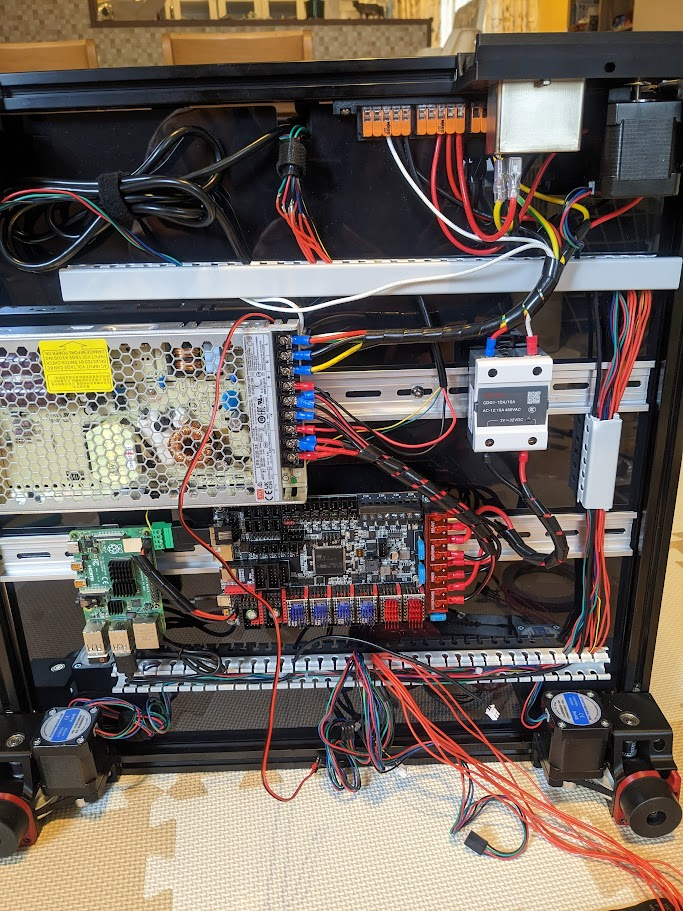
前の記事
前回は配線前の各種配置を行いました。
注意
また、Raspberry PiやOctopus Proを触る際には静電気には気を付けてください。裏起毛のある服やセーターのような静電気の発生しやすい服装は避けたほうが無難です。こういった作業は夏に上裸でやるのが一番👀!
配線図を眺める
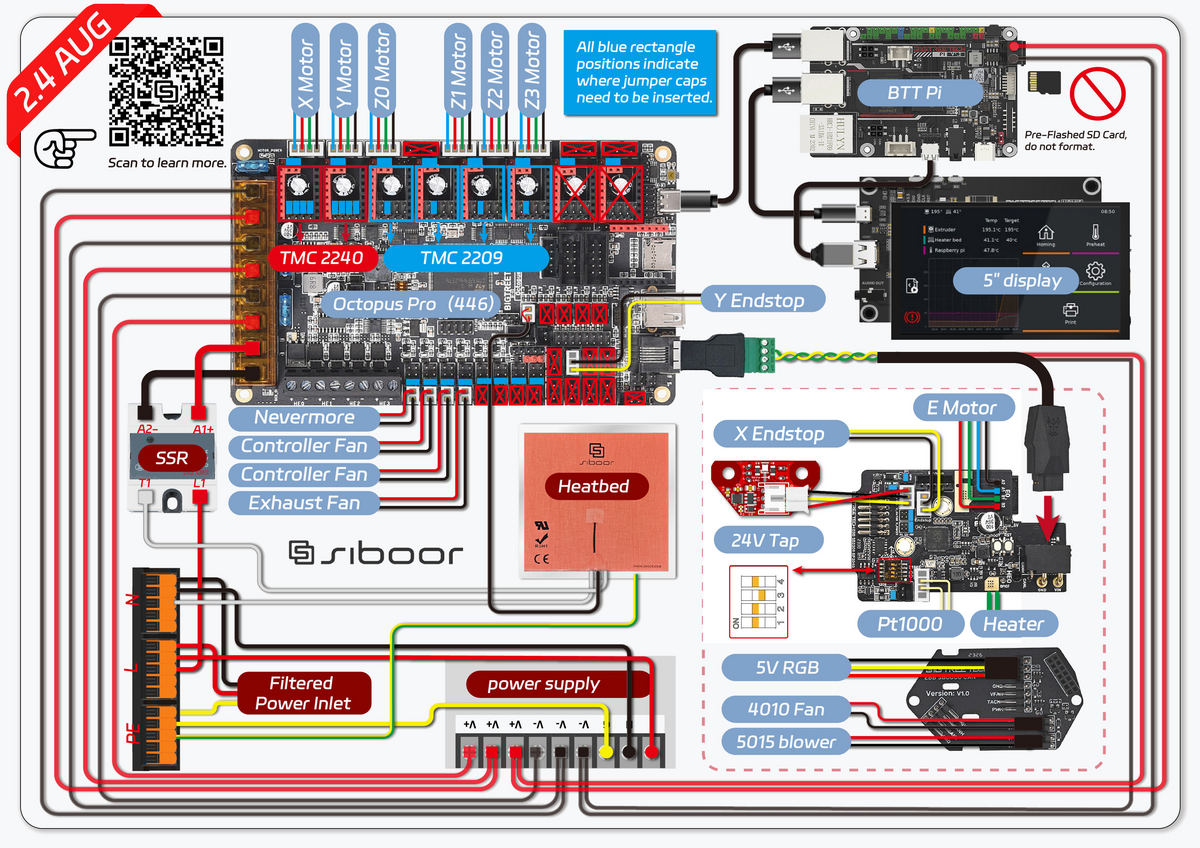
特に説明もなく、この図の通りに配線していけばOK...だとあまりこの記事の存在価値がないので例によって一つずつ一緒に進めていきます👀。
ちなみにSIBOORのこの配線図は2023年12月以前と以降の出荷分で若干異なっていますのでご注意ください。Octopus Proと24V電源の配線が古い方(今回行う配線)だと冗長になっています。
Octopus Proをいじくる
配線を行うとOctopus Proを取り外して作業することができなくなるので先にいろいろパーツをセットしていきます。
ジャンパーピンのセット

ステッピングモーター側のジャンパーピンをセットします。各所の上部分の右側2つにつけます。左から2つ(TMC2240)の部分はさらに下部分の上側2つをすべて、それ以外(TMC2209)は左から2個目の上側2つにセットします。画像の通りです。

Octopus Proの下側には各種ファン用のピンがあります。とりあえず左から4つは現在の構成で使用するのでそれぞれの一番下のピンにジャンパーをセットします。これはファンの電圧を指定するものです。
ステッピングモータードライバーをセット

上部のジャンパーピンをセットしたところにモータードライバーをセットしていきます。左から2つはTMC2240と箱に書いてあるドライバーをセットします。事前にヒートシンクをチップの部分に取り付けておきます。
配線を進める
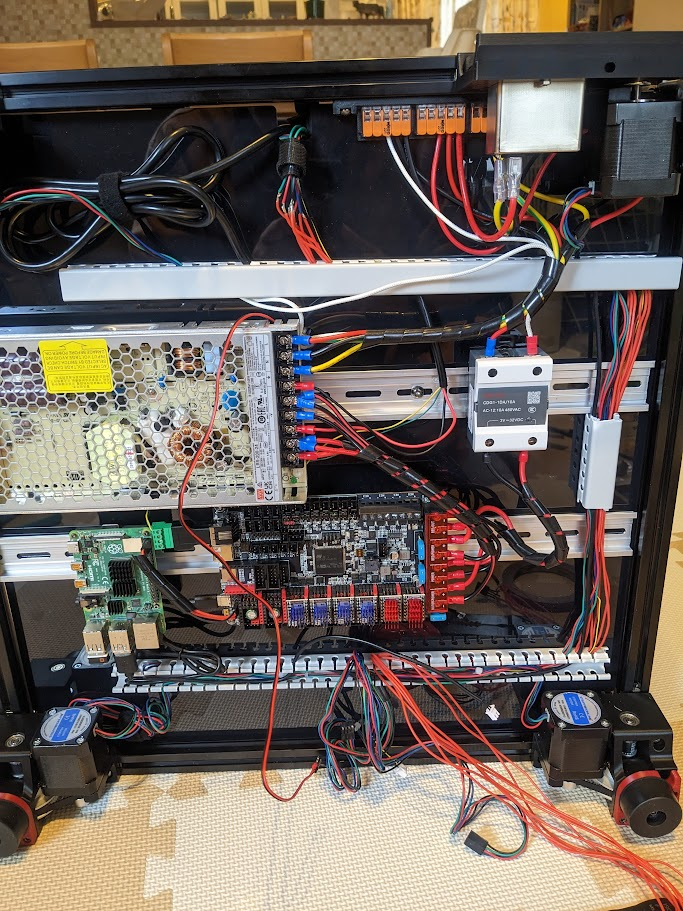
では配線を進めていきます。とりあえず今回は電源系の太い配線を進めていきます。
電源タップ
SIBOORキット品で付属してくる電源はインレット、スイッチ、ヒューズ一体となり3本の配線をだけとなっています(VORON公式のガイドと異なる)ので、SIBOORの配線図を参考にします。
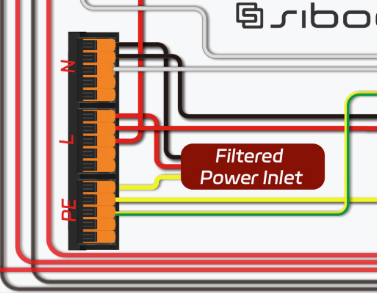
電源モジュールからL(Live、プラス)、N(Neutral、マイナス)、PE(Protective Earth、アース)の線をWAGOのそれぞれのスロットに入れていきます。自分はとりあえず一番端っこにさしました。

WAGOに挿す側の配線は本当はピン形状となるようにか占めたほうがいいのかもしれませんが、対応する工具がなかったので現状配線を捩じった状態で挿して固定しています。
SIBOORの配線図でもそのようになっていますが、配線それぞれの色に意味があることを留意しておいてください。赤い線はプラス、黒い線はマイナス、黄色または黄/緑はアース線という感じで統一されているのでそれに従って配線することでミスが少なくなったり後から配線を確認しやすくなります。
線の長さはここから動かすことはないので線や端子に負担がかからない程度の最短距離で切ってしまいます。あまりに長いままだと後々邪魔になってくるので動かさない部分は極力短くしておきます。
WAGOで分配
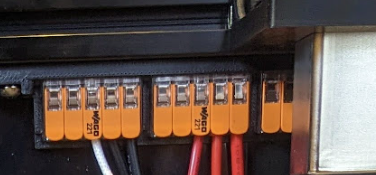
これでWAGOの各部分にプラス・マイナス・アースの線を分配できたのでそれぞれのモジュールにここから配線していきます。
WAGO ⇔ 24V電源
まずは電源部分に配線していきます。
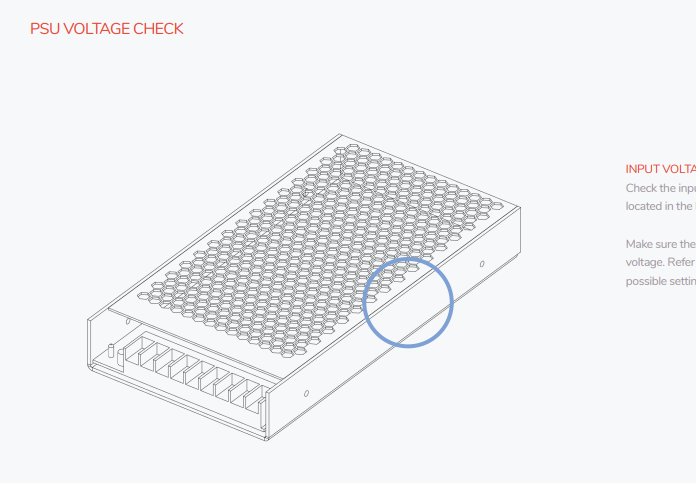
その前に以前にも確認しましたが電源モジュールのインプット電圧を100V(110V)にしておきます。側面にスイッチがあると思うので忘れずに変更します。

配線する部分にちゃんとN、Lとアースのの表示があるので確かめておきます。それぞれWAGOのNに挿した線をNへ...という感じで、配線の長さを調整しつつセットしていきます。
端子部分は以前紹介したラチェット式のカシメ工具の一番太い配線用の部分で作業しても問題ありませんでしたが、専用工具を使用したほうが確実でしょう...
配線が完了したら最後に3本とも正しい位置にセットで来ているか確認します。
ヒートベッド
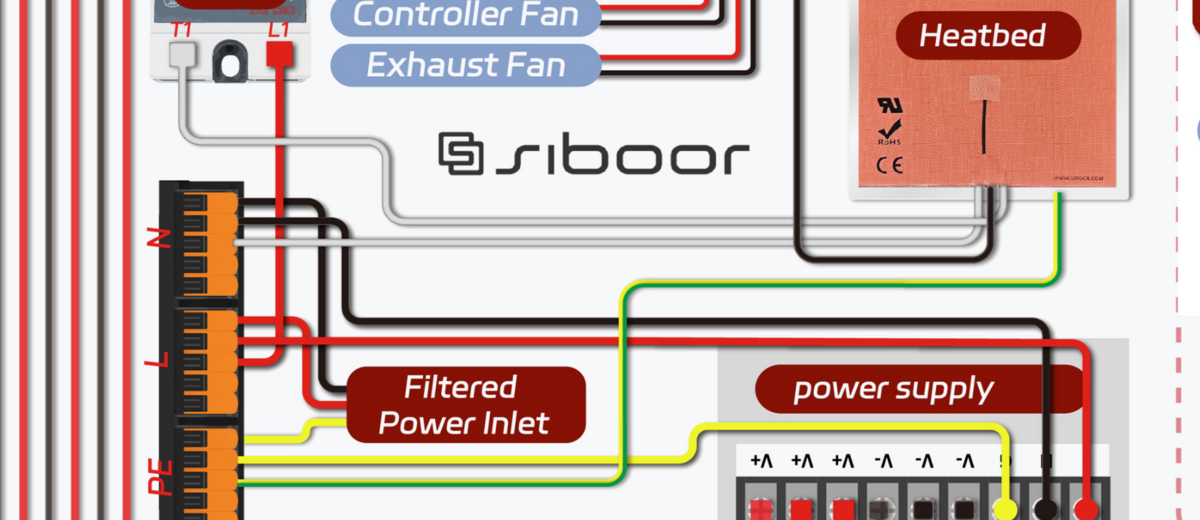
次にヒートベッドから来ている配線をセットします。白い線2本と黄/緑の線がありますので、白い線1本をWAGOのNのスロットへ、もう一本をSSRのT1へとセットします。黄/緑の線をWAGOのPEのスロットにセットします。
ヒートベッドから来ている黒い線は電源の配線が終わってからOctopus Proにセットする信号用の線です。
ヒートベッドから来ている線は自分は長さを詰めずに配線して、余った分は束ねておきます。ココを短くするとヒートベッドを一旦外して作業したい時(たとえばNevermoreのメンテナンスとか)時に配線を一旦外す必要がありますが、長さに余裕があれば配線したままヒートベッドを動かすことができます。ヒートベッドからの配線を一旦また別のWAGOに付けて...等もありますがおいおい作業したいかなと思います。
SSR

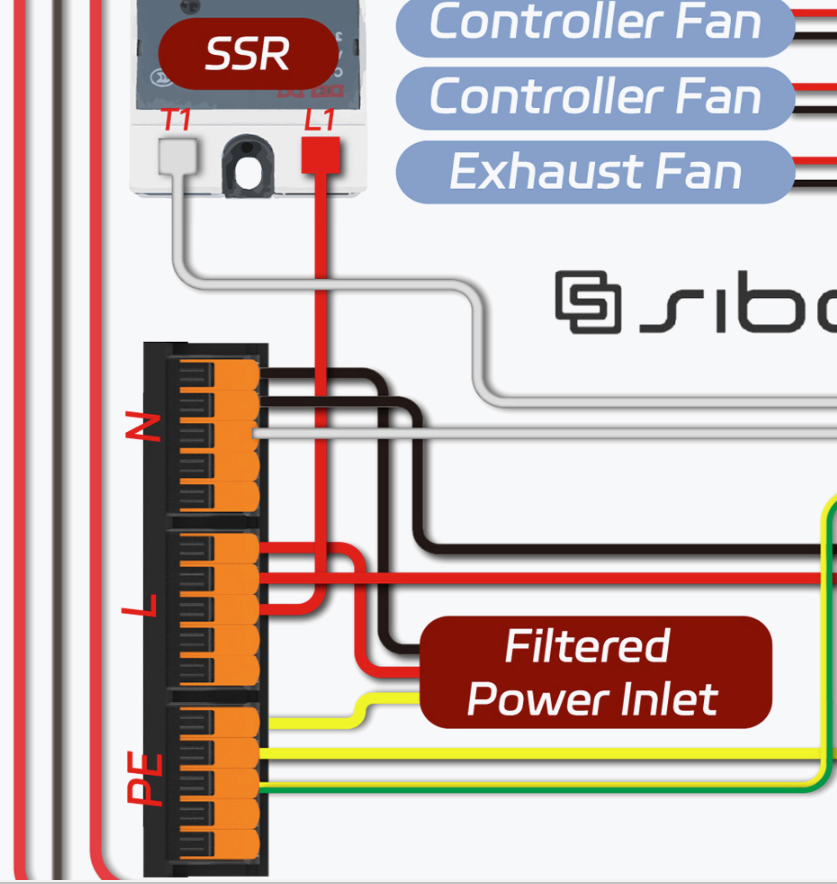
SSRのL1とWAGOのLとを繋ぎます。自分はこの段階で電源回りの配線がほぼ動くことがないかと思ったのでスパイラルケーブルを使って配線をまとめました。細い信号線は後ろに見えているレールを使ってまとめるので、電源は別系統でまとめておきました。
Octopus Pro
Octopus Proへの配線です。

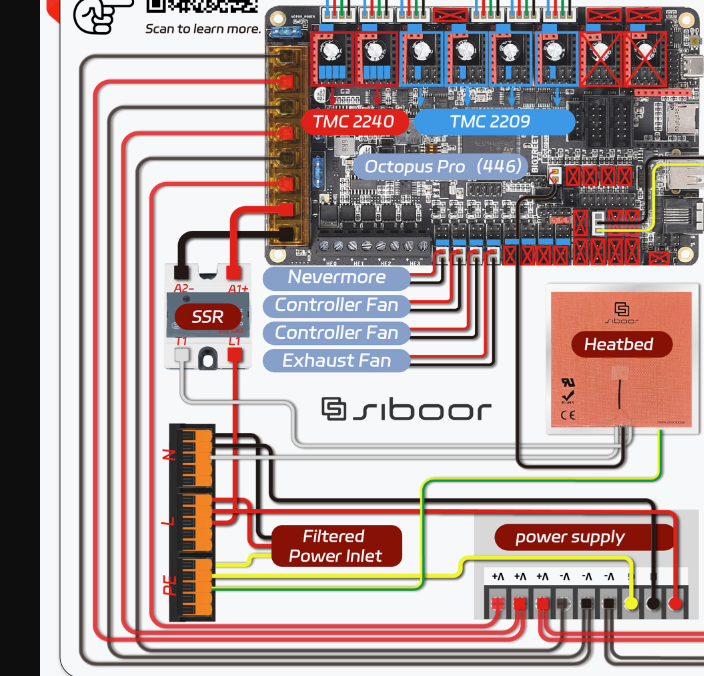
SSRのA2+とOctopus Proの一番下のマイナス(BED_OUT-)、A1+をその上のプラス(BED_OUT+)にセットします。あとは電源のプラスマイナス6個とOctopus Proの6個とをつなぎます。
ココも配線がゴチャゴチャしがちなのでプラスマイナスの線の色を守るようにします。BED_OUTの端子だけプラスとマイナスが逆です。

SB2209の配線は後でやる
以上でいったん電源周りの配線は完了です。あと一つCAN通信用ケーブルを使ってSB2209に電源を送る配線が必要ですがそれは後で行います。
念入りに最終チェック
ここまでで電源を投入してOctopus Proに電源が入るかをチェックすることができます。
ただ電源を投入する前に入念に配線が指示通りとなっているかをチェックする必要があります!配線を間違っていたりすると機器が壊れたり発火等の損害が発生する可能性がありますので十分お気を付けください。
電源を入れる
チェックが終わったらコンセントをさして電源を投入するのですが、万が一に備えて私はガレージに持っていきコンクリートの上で消火器を準備して電源を投入しました。用心するには越したことはないですからねぇ👀。。。
初めて電源を入れるときは問題が発生したときに即電源供給を遮断できるようにコンセントを引っこ抜けるようにするか電源スイッチに手をかけたままにしておきます。
無事に電源投入できて問題がない場合は、24V電源に緑色のLEDが点灯し、Octopus ProもいくつかのLEDが点灯します。起動時に「ピッ」という小さい音が鳴りますが問題ないと思います。電源をオフにすると「ピューン」とイイながらLEDが力なく消えていきます。。。
その他
ホストコンピューターとしてRaspberry Piを使用する and 5V電源を使用する場合はVORON公式のガイドが参考になると思います。

次回あたりで紹介しますが今回の構築ではRaspberry PiをOctopus Proのピンから電源供給を行います。結構ヘビーに稼働していますがピンが外れた時以外は問題なく動作しているので5V電源なくてもいいかなと個人的には感じています。
最後に
とりあえずザーッと電源関係の配線を進めてきましたが、端子をかしめたり線の長さをチェックしたり配線ルートを考えたりしながら進めると思うので結構時間がかかると思います。
繰り返しになりますが初回の電源投入時はくれぐれもお気を付けください。配線チェックも可能であれば自分以外の人にも見てもらった方が確実かもしれません。私も妻に見てもらってSSRにつなぐ線がおかしいことを電源投入前に気づくことができましたので。。。😭😭
次の記事
次はRaspberry Piや各種モーターなどからの配線を進めていきます。
